Spis treści
Istnieje kilka sposobów połączenia się z serwerem FTP i uzyskania dostępu do jego zawartości, ale najprostszym sposobem jest użycie przeglądarki internetowej. Połączenie FTP metodą przeglądarki internetowej jest najczęściej stosowane w przypadkach, gdy chcemy jedynie pobrać lub obejrzeć pliki przechowywane na publicznym serwerze FTP (z anonimowym dostępem).

W przypadku, gdy chcesz przenieść (pobrać, przesłać lub zmodyfikować) pliki pomiędzy Twoim komputerem a bezpiecznym serwerem FTP, gdzie istnieje potrzeba wpisania nazwy użytkownika i hasła, aby uzyskać dostęp do jego zawartości, to lepiej jest użyć jednego z następujących rozwiązań:
a. Użyj programu klienckiego FTP (np. Klient FileZilla lub WinSCP lub FireFTP plugin dla Fireboxa), aby połączyć się z serwerem FTP,
b. Aby dodać lokalizację Sieć FTP do Eksploratora Windows.
c. Aby zmapować/przypisać literę dysku do folderu FTP Shared w Eksploratorze Windows w celu uzyskania najłatwiejszego dostępu.
W tym poradniku dowiesz się jak uzyskać dostęp do serwera FTP za pomocą przeglądarki internetowej.
Jak uzyskać dostęp do serwera FTP za pomocą dowolnej przeglądarki internetowej.
Przed połączeniem się z serwerem FTP musisz znać jego nazwę hosta (lub jego adres URL lub adres IP) i oczywiście wymagane poświadczenia bezpieczeństwa (jeśli są), aby uzyskać dostęp do udostępnionej zawartości FTP.
Aby uzyskać dostęp do serwera FTP za pomocą przeglądarki internetowej (Internet Explorer, Firefox, Chrome itp.):
- Otwórz przeglądarkę internetową i w polu adresu wpisz nazwę hosta (lub adres IP) serwera FTP oraz numer portu FTP (jeśli serwer FTP używa innego portu niż domyślny port "21" dla połączeń FTP) i naciśnij Wejdź na stronę .
Przykład nr1: Jeśli nazwa hosta serwera FTP to: "ftp.example.com", a określony port nasłuchu dla połączeń FTP to port domyślny (21), to wpisz:
- ftp://ftp.example.com
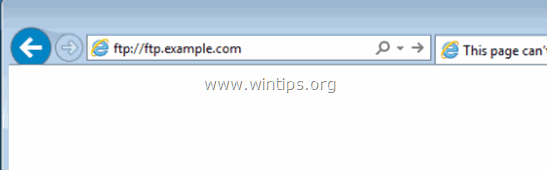
Przykład nr2: Jeśli nazwa hosta serwera FTP to: "ftp.example.com", a określony port nasłuchu dla połączeń FTP to "54557", to wpisz:
- ftp://ftp.example.com:54557
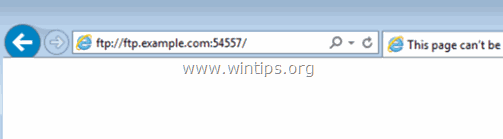
- Jeśli serwer nie pozwala na anonimowy dostęp, zostaniesz poproszony o wpisanie swoich danych uwierzytelniających (nazwa użytkownika i hasło), aby zobaczyć jego zawartość.
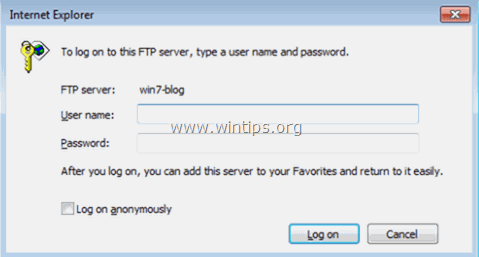
To wszystko! Daj mi znać, czy ten przewodnik pomógł Ci, zostawiając komentarz o swoim doświadczeniu. Proszę polubić i udostępnić ten przewodnik, aby pomóc innym.

Andy'ego Davisa
Blog administratora systemu o systemie Windows





